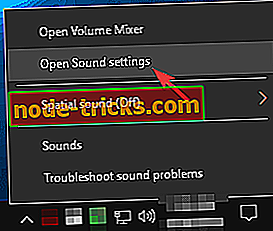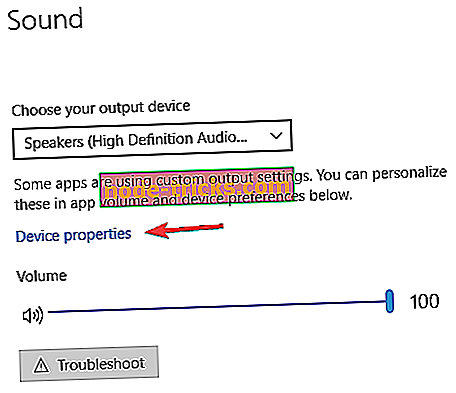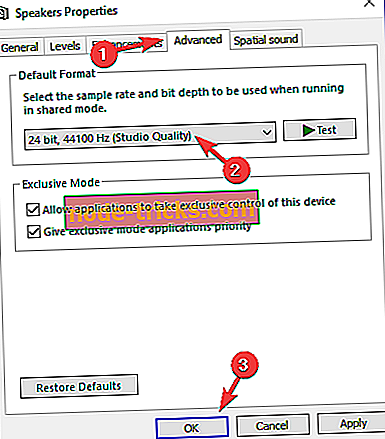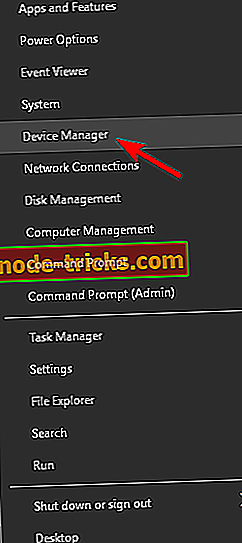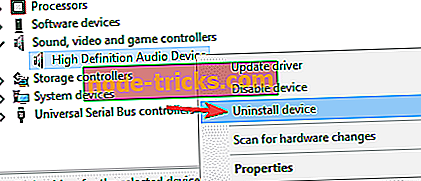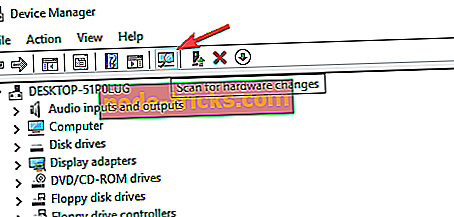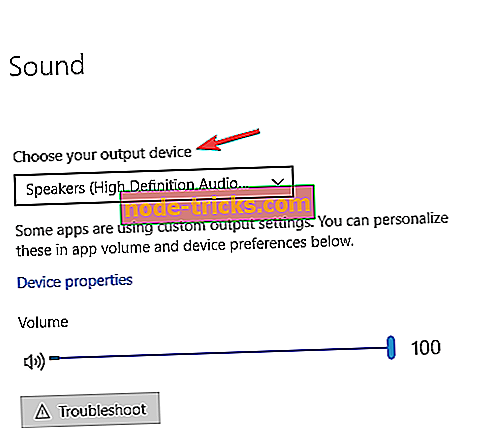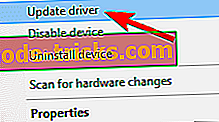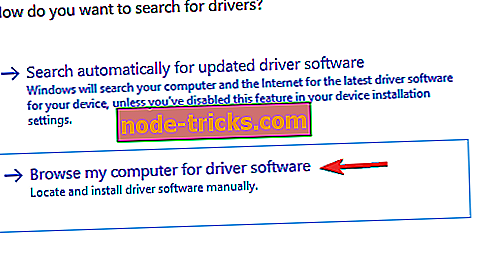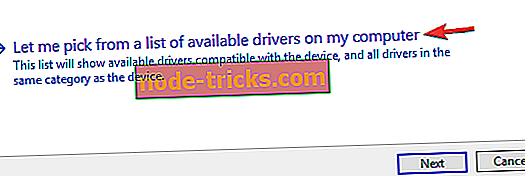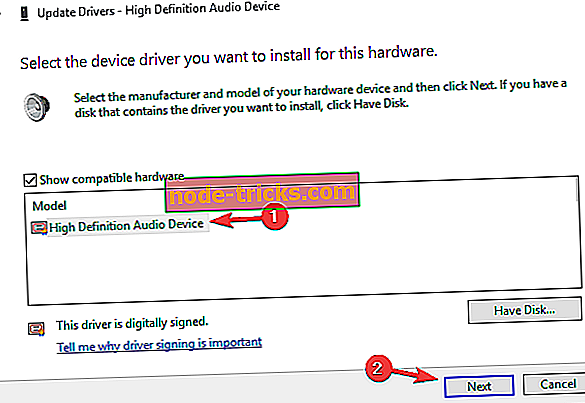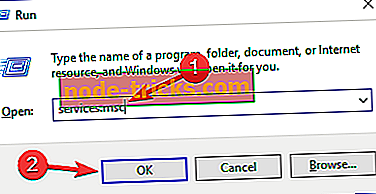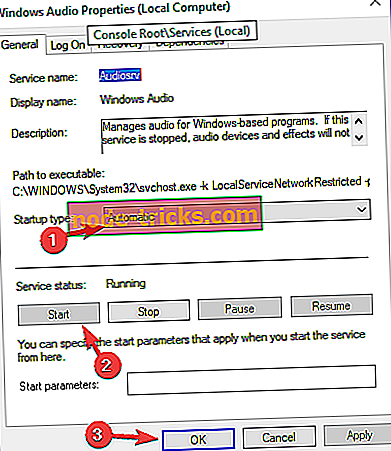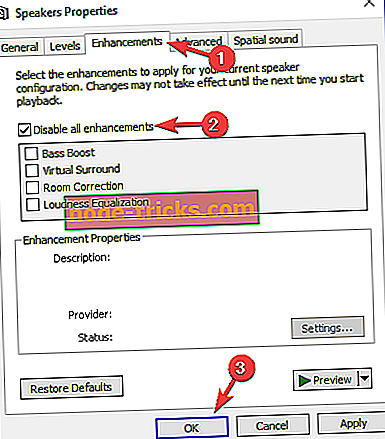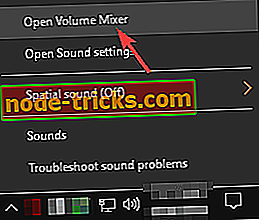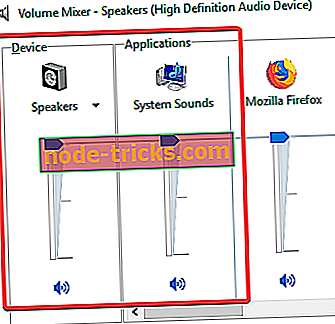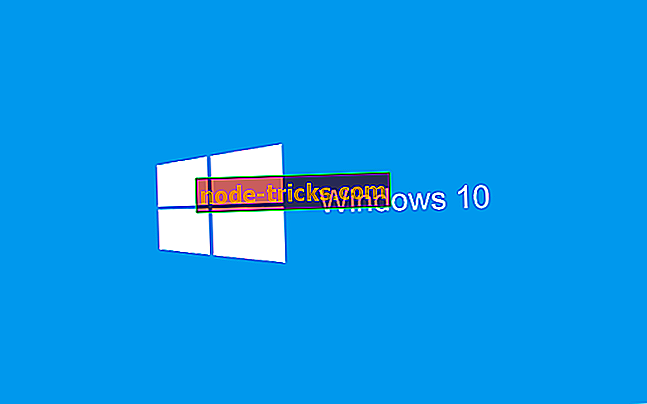Teljes javítás: Hangproblémák a Windows 10, 8.1, 7 rendszerben
A Windows operációs rendszerekben a hangproblémák nem újdonságok. A Windows szinte minden új verziója néhány felhasználó számára hangproblémákat hozott, és a Windows 10 nem különbözik egymástól. Tehát, mivel általában nem használhatja a számítógépet hang nélkül, itt van a megoldás, amely segíthet.
Mint mondtam, egyes felhasználók a hangbeállításaikban valamilyen hibát észlelhetnek, ami megakadályozhatja a Windows lejátszását. Nyilvánvaló, hogy ez a hiba nem javul, még akkor sem, ha a hang-illesztőprogramok frissülnek. A probléma megoldásához kövesse az alábbi utasításokat, és próbálja meg az alábbi megoldások egyikét:
Hogyan javíthatunk hangzavarokat a számítógépen?
Számos hangprobléma fordul elő a Windows 10 rendszerben, és hangzavarokról beszélünk, itt néhány gyakori probléma, amelyeket a felhasználók jelentettek:
- Windows 10 nincs hang Realtek - Ez a probléma a Realtek audio-illesztőprogramokkal jelentkezhet. A probléma megoldásához győződjön meg róla, hogy telepítette a legújabb illesztőprogramokat, és ellenőrizze, hogy ez segít-e.
- Windows 10 nem telepített hangeszközöket - Ha ezt a hibaüzenetet kapja a számítógépen, a probléma lehet az illesztőprogram. Egyszerűen telepítse újra az illesztőprogramot, vagy próbálja meg az általános illesztőprogramot, és a probléma megoldódik.
- Audio szolgáltatások, amelyek nem válaszolnak a Windows 10-re - Ha nincs hangja, a probléma a Windows Audio szolgáltatással kapcsolatos. A probléma megoldásához egyszerűen indítsa újra a szolgáltatást, és ellenőrizze, hogy ez megoldja-e a problémát.
- Nincs hang Windows 10 piros x, hangszórók - Ha nem kap hangot a hangszóróktól, a probléma a hangerő-keverővel kapcsolatos. Ellenőrizze, hogy a hangszórók megfelelően vannak-e csatlakoztatva. Ezenkívül győződjön meg arról, hogy a hangszórók nincsenek elnémítva a kötetkeverőben.
- Nincs hang a számítógépről, a laptopról - Ez a probléma az asztali és a hordozható számítógépekre is hatással lehet, de ha ezt a problémát tapasztalja, akkor megoldást kell találnia.
1. megoldás - Az alapértelmezett hangformátum módosítása
A technikai előnézet óta a rossz hangformátum hanghibákat okozott a Windows 10 rendszerben. Tehát a hang visszaállításához csak módosítsa az alapértelmezett hangformátumot.
A Windows 10 alapértelmezett hangformátumának módosítása:
- Kattintson a jobb gombbal a hang ikonra a tálcán, és válassza a Megnyitás hangbeállítások menüpontot.
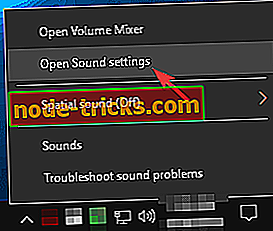
- A Hang részben kattintson az Eszköz tulajdonságai elemre.
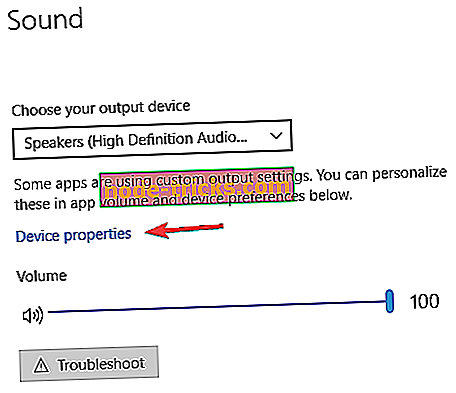
- Menjen a Speciális fülre, és módosítsa az Alapértelmezett hangformátumot az alábbi lehetőségek egyikére: 24bit / 44100 Hz vagy 24bit / 192000Hz (a hangszóró konfigurációjától függően).
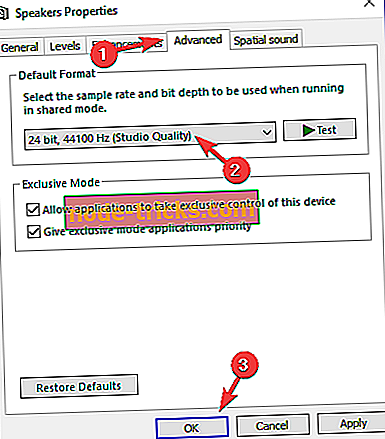
Ha a probléma továbbra is megoldatlan, próbálja meg az alábbi módszert, és indítsa újra a hangvezérlőket.
2. megoldás - Telepítse újra a hang-illesztőprogramokat
Néha az aktuális illesztőprogramok hibásak lehetnek, és bizonyos esetekben jobb, ha az alapértelmezett illesztőprogramot használja. Ehhez először el kell távolítania az aktuális illesztőprogramot. Ezt a következő lépésekkel teheti meg:
- Nyomja meg a Windows gombot + X a Win + X menü megnyitásához. Most válassza ki a listából az Eszközkezelőt .
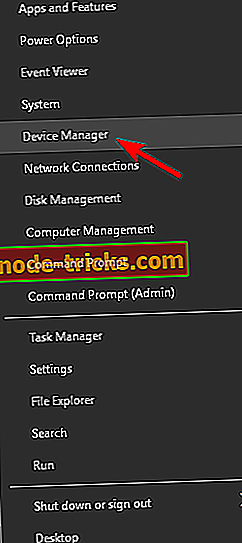
- Keresse meg az audioeszközt, kattintson rá jobb gombbal, és válassza az Eszköz eltávolítása menüpontot.
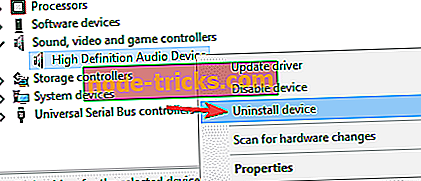
- Az illesztőprogram eltávolítása után kattintson a Hardverváltozások keresése ikonra.
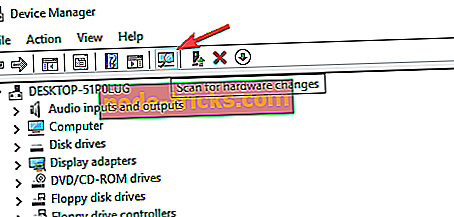
Ezt követően a Windows telepíti az alapértelmezett audio-illesztőprogramot, és a problémát meg kell oldani.
3. megoldás - Győződjön meg arról, hogy a megfelelő kimeneti eszköz van kiválasztva
Ha nem kap hangot a Windows 10 PC-n, a probléma lehet, hogy rossz kimeneti eszköz van kiválasztva. Ez nem jelent problémát, és a problémát egyszerűen egyetlen beállítás megváltoztatásával javíthatja. Ehhez hajtsa végre az alábbi lépéseket:
- Nyissa meg a Hangbeállításokat . Megmutattuk, hogyan kell ezt megtennie az 1. megoldásban, ezért győződjön meg róla, hogy részletes utasításokat talál.
- Amikor megnyílik a Hangbeállítások ablak, győződjön meg róla, hogy kimeneti eszközként a Hangszórók vagy a Fejhallgatót állította be.
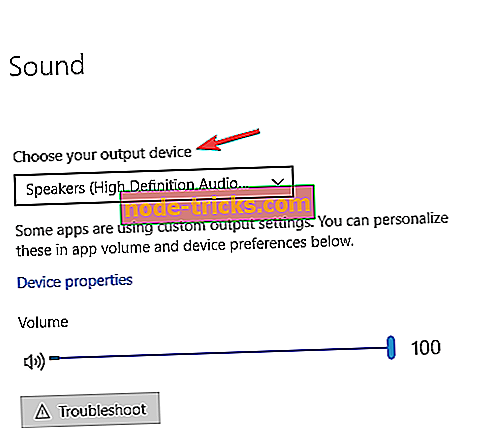
A módosítások elvégzése után az alapértelmezett kimeneti eszköz megváltozik, és a problémát véglegesen meg kell oldani.
4. megoldás - Használjon általános nagyfelbontású audioeszköz-illesztőprogramot
Bizonyos esetekben a Windows 10 rendszerben a hangproblémákat egyszerűen az általános illesztőprogramra való átkapcsolással lehet javítani. Előfordulhat, hogy az aktuális illesztőprogram nem teljesen kompatibilis a Windows 10 rendszerrel, és ez különböző hangzavarokhoz vezethet.
A probléma megoldásához csak az általános illesztőprogramot kell telepítenie. Ez meglehetősen egyszerű, és ezt a következő lépésekkel teheti meg:
- Nyissa meg az Eszközkezelőt .
- Keresse meg az audioeszközt, kattintson rá jobb gombbal, és válassza a Frissítés illesztőprogramot a menüből.
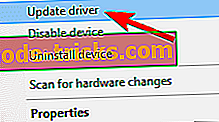
- Válassza a Tallózás a számítógépen az illesztőprogramhoz lehetőséget .
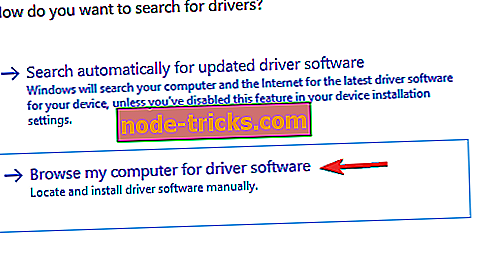
- Most válassza a Számítógépen elérhető elérhető illesztőprogramok listáját .
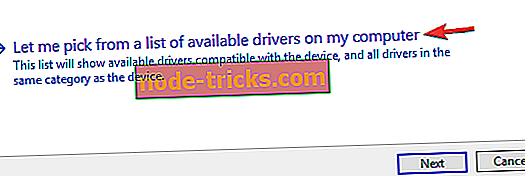
- Válassza ki a listából a High Definition Audio Device illesztőprogramot, majd kattintson a Next gombra.
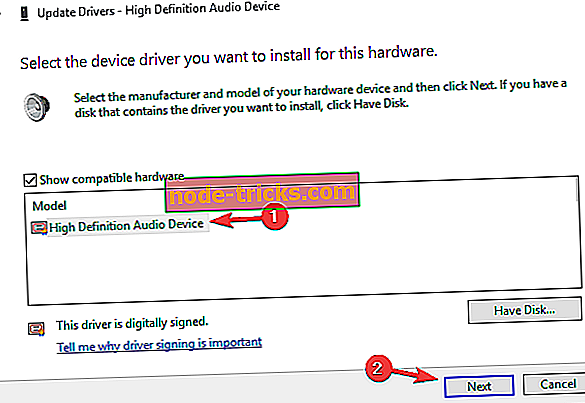
Miután telepítette az alapértelmezett illesztőprogramot, ellenőrizze, hogy a probléma megoldódott-e.
5. megoldás - Ellenőrizze a Windows Audio szolgáltatást
Ahhoz, hogy az audio megfelelően működjön, győződjön meg arról, hogy a Windows Audio szolgáltatás engedélyezve van. Ha nem kap hangot a Windows 10 rendszeren, a legvalószínűbb ok a Windows Audio szolgáltatás. A szolgáltatás állapotát az alábbi módon ellenőrizheti:
- Nyomja meg a Windows Key + R gombot, és írja be a services.msc parancsot . Most nyomja meg az Entert, vagy kattintson az OK gombra .
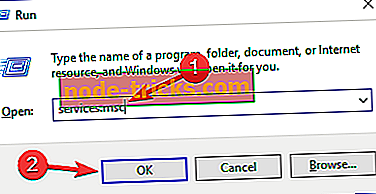
- Amikor megnyílik a Szolgáltatások ablak, keresse meg a Windows Audio programot, és kattintson duplán a tulajdonságai megnyitásához.

- Állítsa be az Indítás típusát Automatikus értékre, és kattintson a Start gombra a szolgáltatás elindításához. Most kattintson az Apply (Alkalmaz) gombra, majd az OK gombra a módosítások mentéséhez.
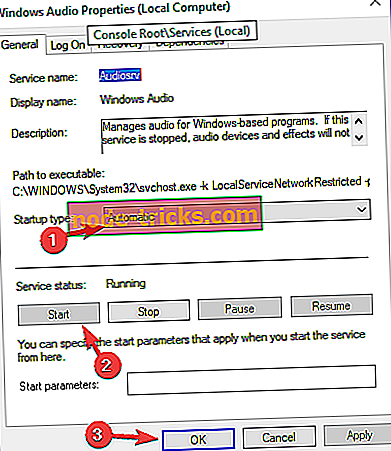
Ha a szolgáltatás már fut, és az Automatikus indítás típusra van állítva, akkor újra kell indítania a problémát. Ehhez keresse meg a Windows Audio szolgáltatást, kattintson rá jobb egérgombbal, és válassza a menüből az Újraindítás lehetőséget.

6. megoldás - A hangjavítások letiltása
Ha nincs hang a Windows 10 készüléken, akkor a probléma az audió fejlesztésekkel kapcsolatos. Sok felhasználó szeretné használni őket a jobb hangzás érdekében, de néha bizonyos kérdésekhez vezethetnek. A hangproblémák megoldásához javasoljuk, hogy tiltsa le az audió fejlesztéseket az alábbiak szerint:
- Kövesse az 1. és 2. lépést .
- Amikor megnyílik a Speaker Properties (Hangszóró tulajdonságai) ablak, menjen a Enhancements (Tartozékok) fülre. Most ellenőrizze az összes bővítmény letiltása opciót. A módosítások mentéséhez kattintson az Alkalmaz és az OK gombra .
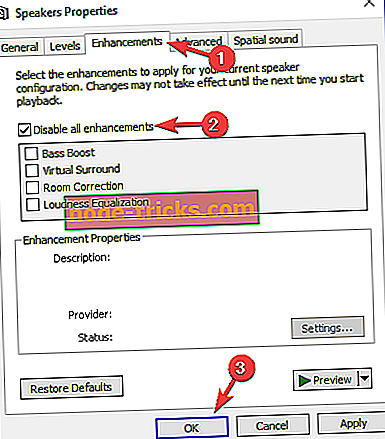
Miután letiltotta a tartozékokat, a problémát teljesen meg kell oldani, és a hang újra meg fog kezdeni.
7. megoldás - Telepítse a legújabb illesztőprogramokat
A felhasználók szerint néha az elavult illesztőprogramok miatt hangzavarok léphetnek fel. Egyes esetekben az általános illesztőprogram nem tudja megoldani a problémát, és az egyetlen lehetőség a legújabb illesztőprogramok letöltése és telepítése.
A legújabb audio-illesztőprogram telepítéséhez meg kell látogatnia az alaplap vagy a hangkártya gyártójának weboldalát, és töltse le a legfrissebb audio-illesztőprogramot. Mielőtt letöltheti a megfelelő illesztőprogramot, ismernie kell az alaplap vagy a hangkártya modelljét, ezért győződjön meg róla, hogy ellenőrizze.
Ha nem tudja letölteni a szükséges audió-illesztőprogramot, érdemes harmadik féltől származó megoldást használni. Vannak olyan eszközök, mint például a TweakBit illesztőprogram-frissítő, amely automatikusan letöltheti az összes hiányzó illesztőprogramot. Ha nem szeretné manuálisan keresni a hiányzó illesztőprogramokat, akkor próbálja ki ezt az eszközt.
8. megoldás - Ellenőrizze, hogy a hangszórók megfelelően vannak-e csatlakoztatva
Ha nem kap hangot a Windows 10 rendszeren, a probléma lehet a kábel. A probléma diagnosztizálásához ellenőrizze, hogy a hangszórók megfelelően vannak-e csatlakoztatva. Néha előfordulhat, hogy a hangszórókat a számítógép rossz portjához csatlakoztatja, és ez számos más problémához vezethet.
Ha a hangsugárzókat a jobb oldali porthoz csatlakoztatta, ellenőrizze a kábel sérülését. Végül ellenőrizze a tápkábelt, és győződjön meg róla, hogy megfelelően van csatlakoztatva.
9. megoldás - Ellenőrizze, hogy a hangszórók elnémultak-e
Néha, ha nem kap hangot a Windows 10 PC-n, a probléma hangerőszabályzó lehet. Bizonyos esetekben a hangszórók elnémulhatnak, és ez számos más problémához vezethet.
Annak ellenőrzésére, hogy a hangerőszabályzó a probléma, ellenőrizze a hangszóró hangerőszabályzóját. Ha a hangerő fel van kapcsolva, ellenőrizze a hangkeverőjét. Ez elég egyszerű, és ezt a következő lépésekkel teheti meg:
- Kattintson a jobb gombbal a hangszóró ikonjára a tálcán, és válassza a Megnyitott hangerő-keverő menüpontot.
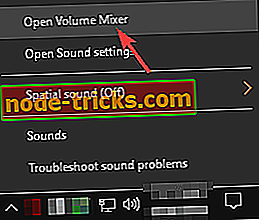
- Most győződjön meg arról, hogy a Hangszórók és a Rendszer Hangcsatornái teljesen fel vannak kapcsolva.
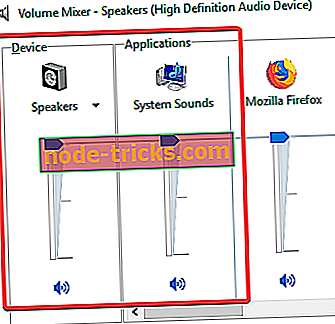
Továbbá, ha van egy másik hangerő-szabályozó szoftver, akkor ellenőrizze és ellenőrizze, hogy a hangerőszabályzó megfelelően van-e beállítva. Bizonyos illesztőprogramok telepítik a saját hangerőszabályzó szoftvert, ezért győződjön meg róla, hogy ellenőrizze.
Ez az, remélem, hogy ezek a megoldások segítettek abban, hogy a hangot Windows 10-ben visszaállítsák. Ha bármilyen más, a Windows 10-vel kapcsolatos problémája van, ellenőrizze a megoldást a Windows 10 javítás részében.